CW用のフィルタを持っていない受信機(無線機)向けに、AF段でのアクティブフィルタを設計してみる。と言っても、オンライン上のシミュレータを使うだけだけど。
Webブラウザで使えるし、たくさんのサンプルがあるのでとても便利。もちろん、イチから自分で設計することもできる。
このツールはとても便利なのだけど、操作にはちょっと癖があっていつも悩む。というとで、簡単にまとめておく。詳しい使い方は、サイドバーの「使用方法」メニューから辿れる。
今回のフィルタは、以前のアンケートを元に、中心周波数: 700Hzで設計する。
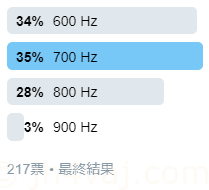
最初の一歩
回路の選択
サンプル回路を使わせてもらうので、目的のものを選ぶ。今回は「多重帰還形4次BPF設計」を選択(「フィルタ」の中にある)。マウスでクリックすると開く。
シミュレーション範囲の選択
「■AC DEC START=~」の「■」上で右クリックするとメニューが開く(文字の上ではなく「■」の上で)。
なお、Chromeだとこのメニューが開かずに、ブラウザのメニューが出てしまう。
手元の環境だけかもしれないけど、こうなるようならWebブラウザを変えてみる。ここでは、Firefoxを使った。
メニューの「プロパティ」を選択。
中心周波数が700Hzなので、とりあえず、100~3kHzの範囲を指定しておく。OKを押したら、設定が反映されたことを確認する。
フィルタの設計条件を入力
先程の状態だとこのように編集状態のままになっている(それぞれのパーツ(子ウィンドウ)に枠がついた状態)。
まずは、この状態から抜ける。
上のメニューの「×」をクリック(何もないところで右クリックでも上と同じメニューが出る)。
選択された状態の枠が消える。
条件を入力。
ゲインはいらないので0のまま。中心周波数は、最初に掲げた条件から、700Hz。帯域幅は、とりあえず、300Hz。コンデンサは、0.01u(元々のサンプルが、10kHzで0.001μFだったので、周波数が一桁くらい変るからコンデンサも一桁動かしてみる)。その他は元のまま。
これで、「計算」ボタンを押すと、回路の定数が決まると同時に、シミュレーション結果が表示される。余談ながら、10nF = 0.01μF。
グラフは、上が中心周波数付近、下が広範囲。しかし、こんな広い範囲を見てもしょうがないので、逆に、さらに狭い範囲を見るように変更する。
下のグラフの上で右クリック。
「編集」を選択すると、各パーツに枠が付く。ここで、さらに右クリックすると、設定ウィンドウが出てくる。
右の方にあるメニューから「軸設定」を選択する。
700Hz付近を見たいので、X軸のパラメータを調整。X軸の最小(xmin)を400、X軸の最大(xmax)を1200に設定。刻み(xstep)は100で。同じく、Y軸も好みで調整。他の枠の中は、とりあえず空にしてみた。
これで「OK」を押す。
グラグが変更された。しかし、まだパーツに枠がついた状態なので、上のメニューの「×」を押して抜けておく。
これで最初のシミュレーション、および、設定は完了。後は、パラメータを変えて、いろいろ試せる。
帯域を150Hzに変更した場合
シミュレーション結果を見ると、帯域外の減衰はわりとブロード。フィルタの段数を増やせばシャープにできるのだろうけど、面倒なので、とりあえず、通過帯域をもっと狭くしてみる。ということで、150Hzで試してみた。
狭くはなったが、通過帯域のゲインがマイナスになっている。これは、「E12系列素子値使用」という条件をつけているため。中途半端な値が出ると厄介なので。
ゲインを上げる
ゲインがマイナスになってしまったので、逆に、プラスゲインを設定して再計算する。
通過帯域を狭くすると、聴感上の音量が下がるので、これくらいがいいのかもしれない。
こんなに素晴らしいシミュレータを公開してくれているざわざわウエアズさんに感謝。

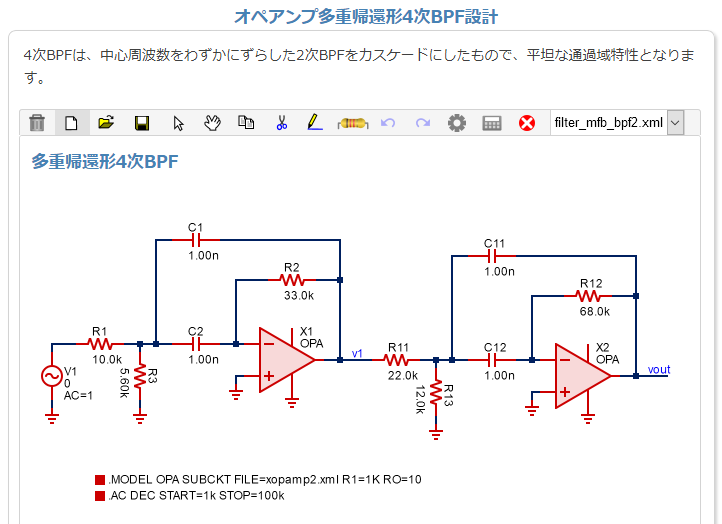
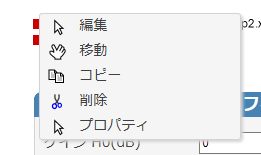
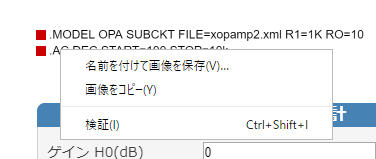
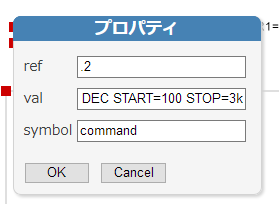

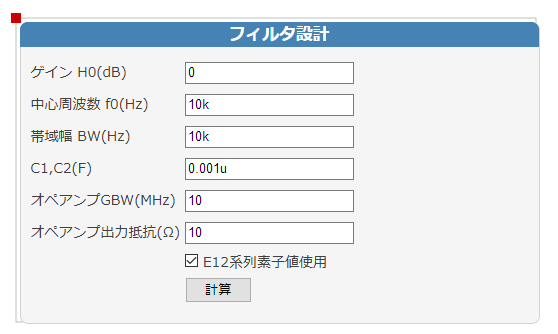

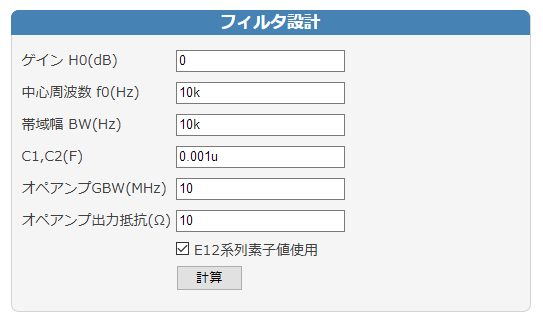
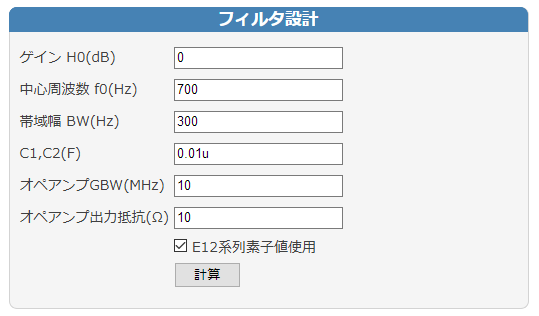
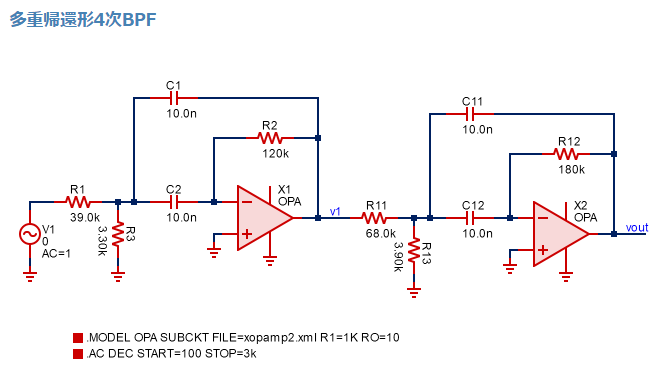
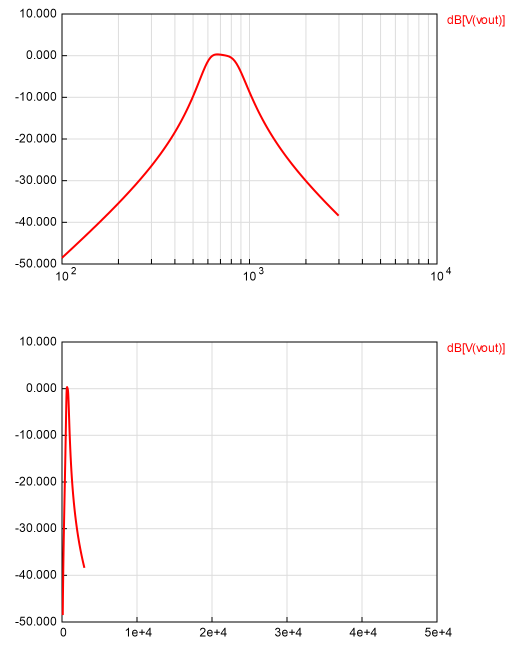
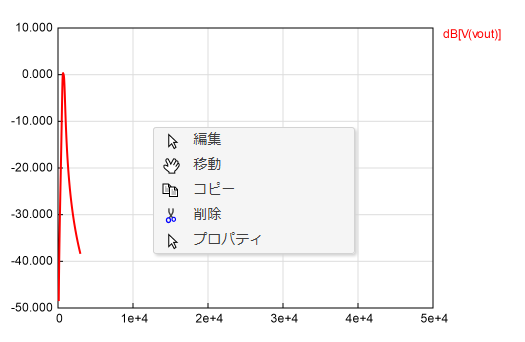
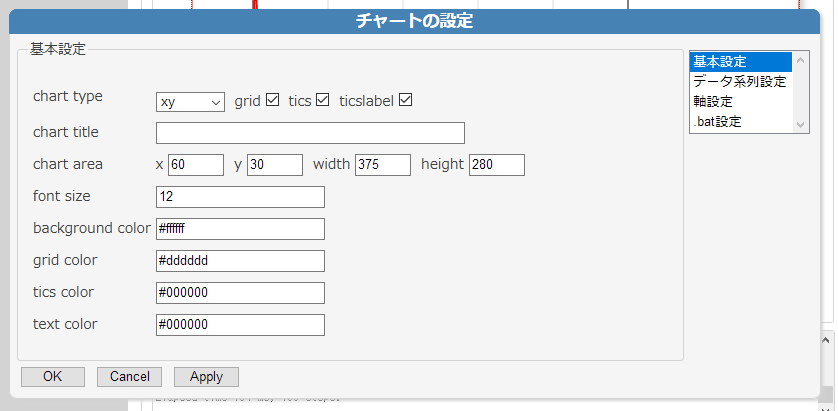
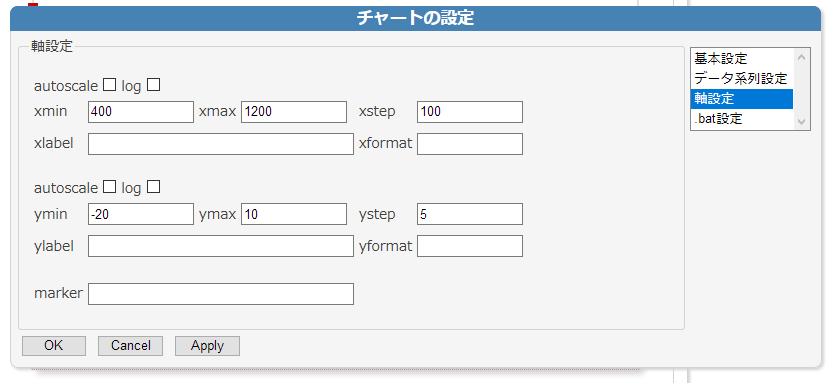
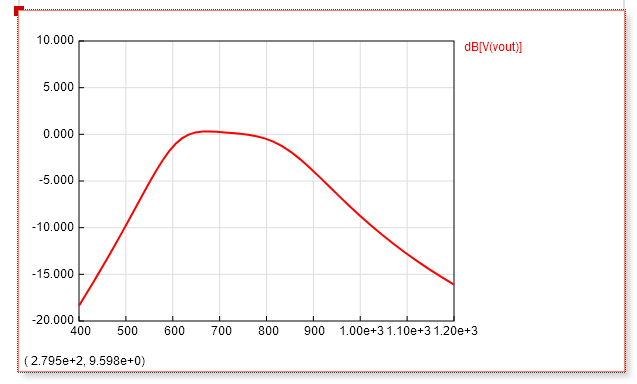
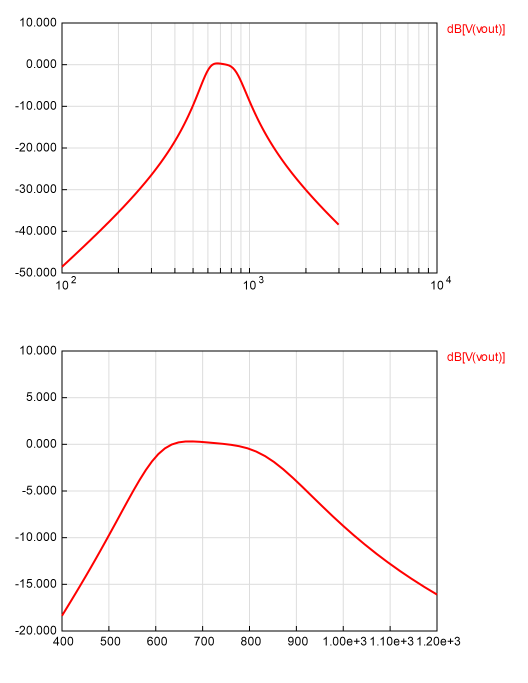
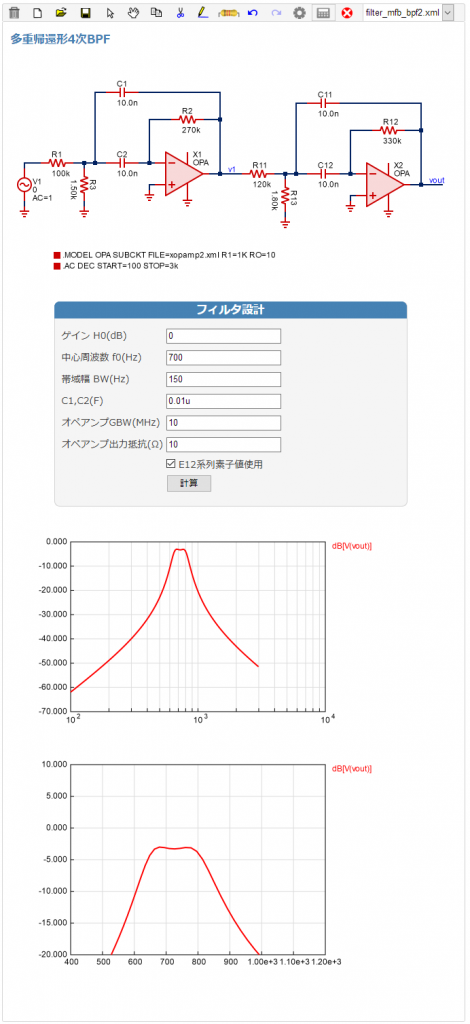
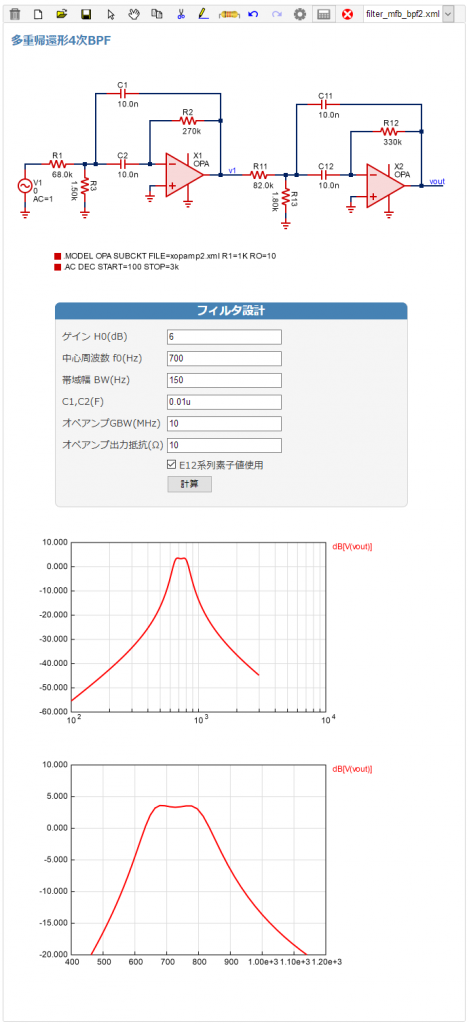
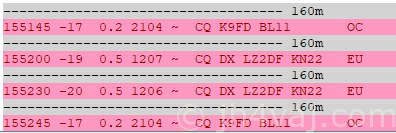
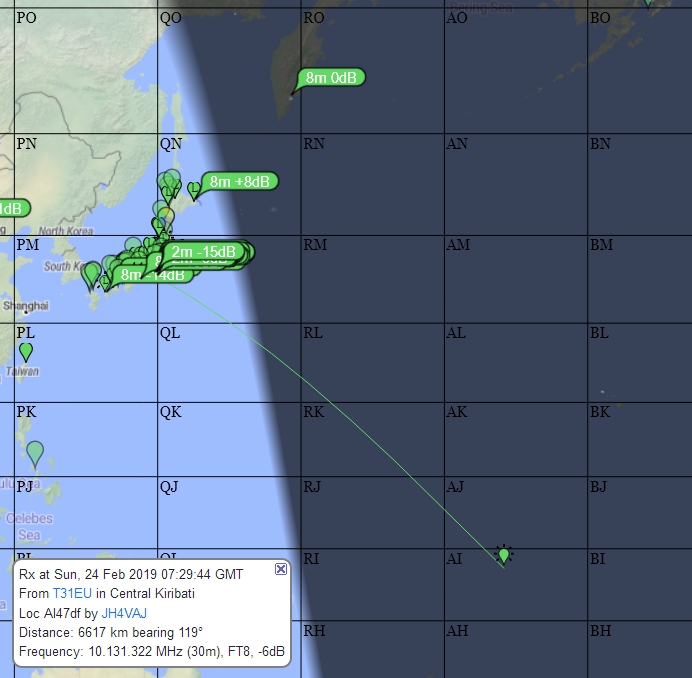
コメント